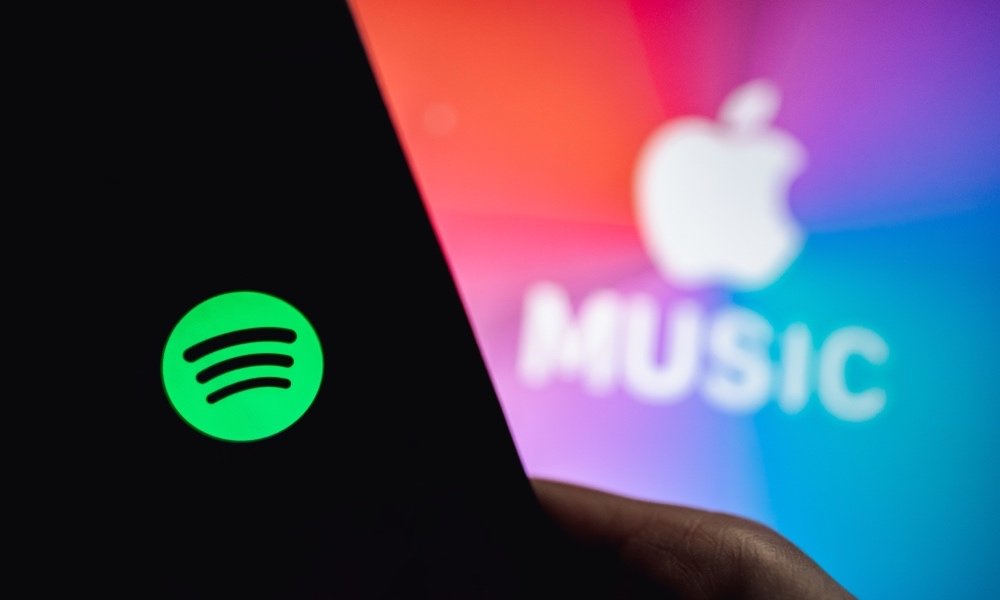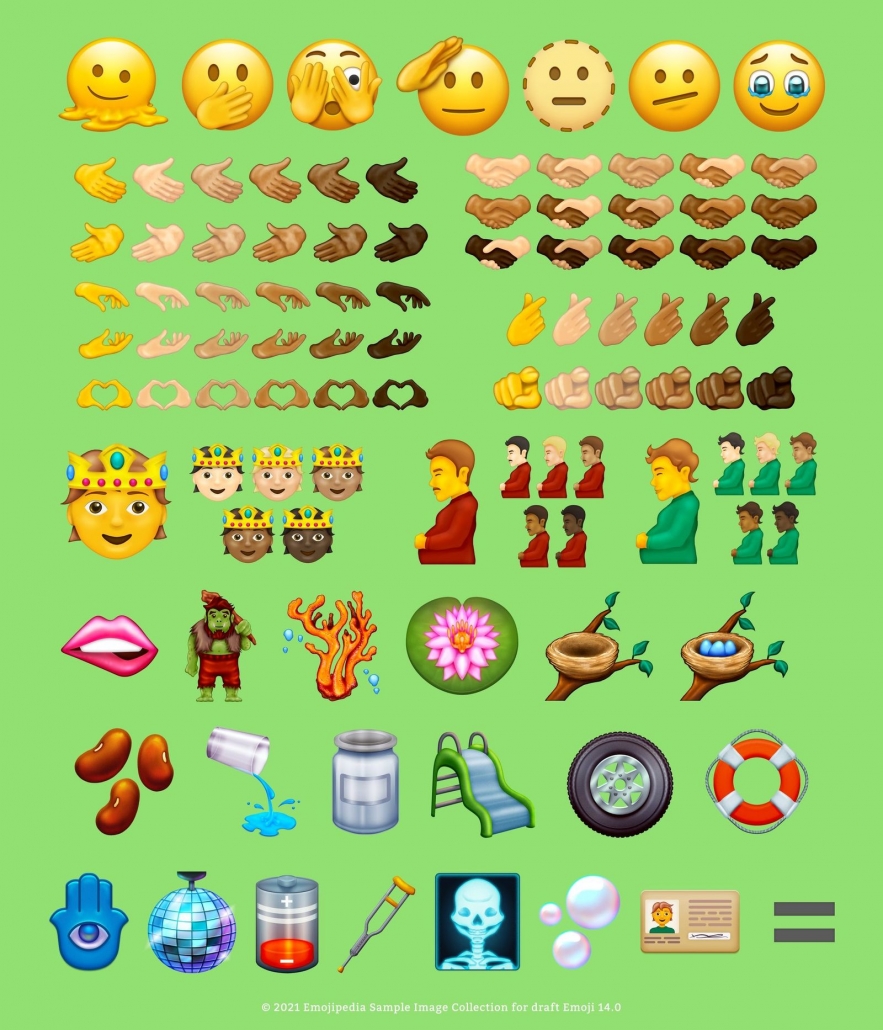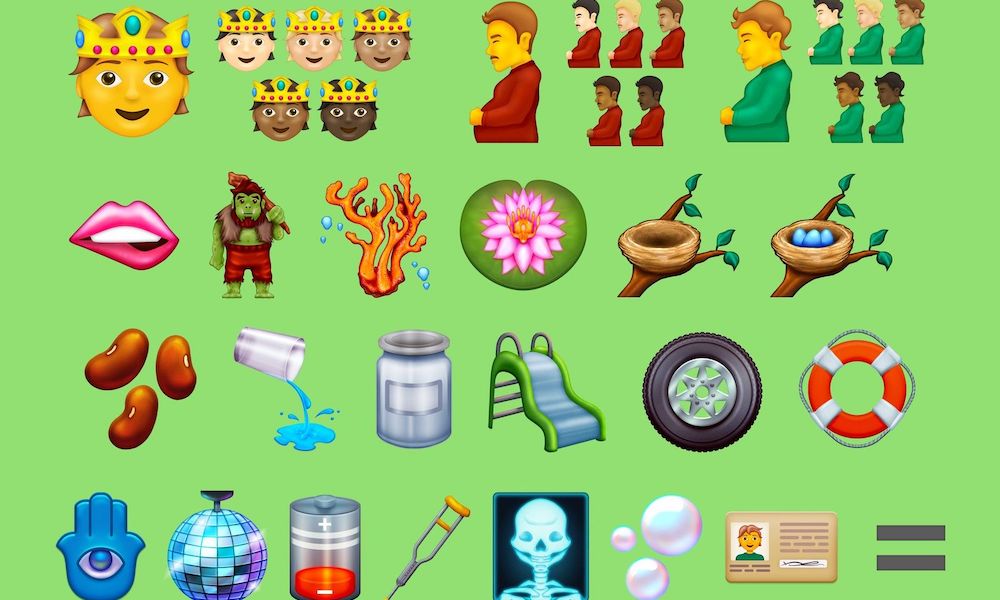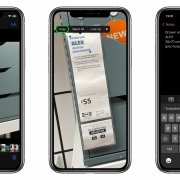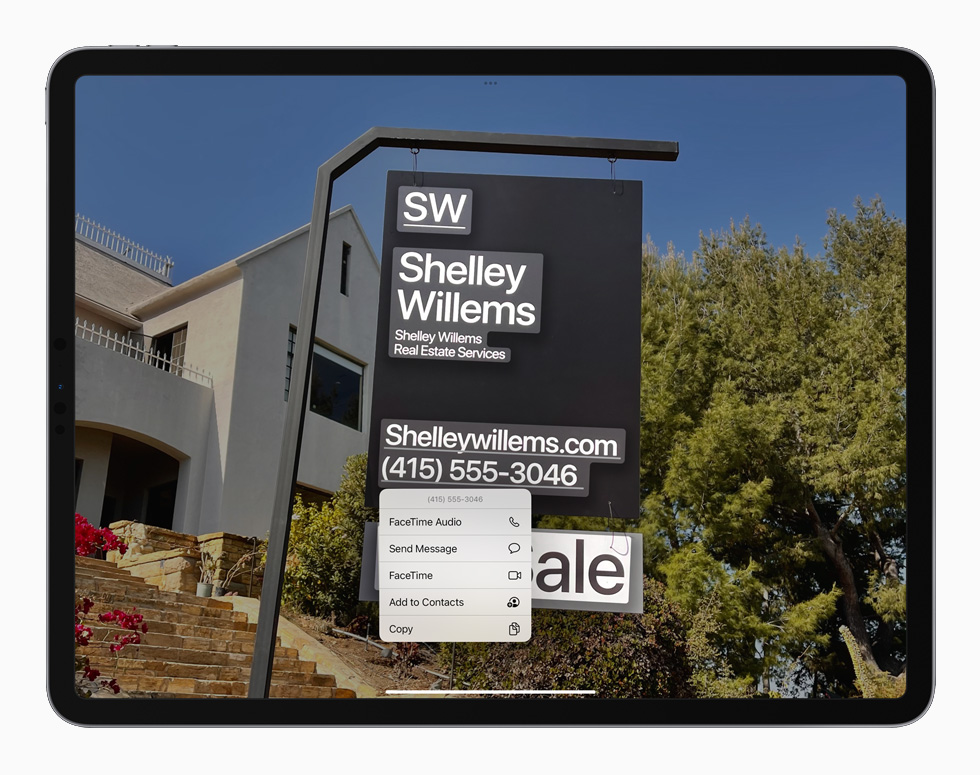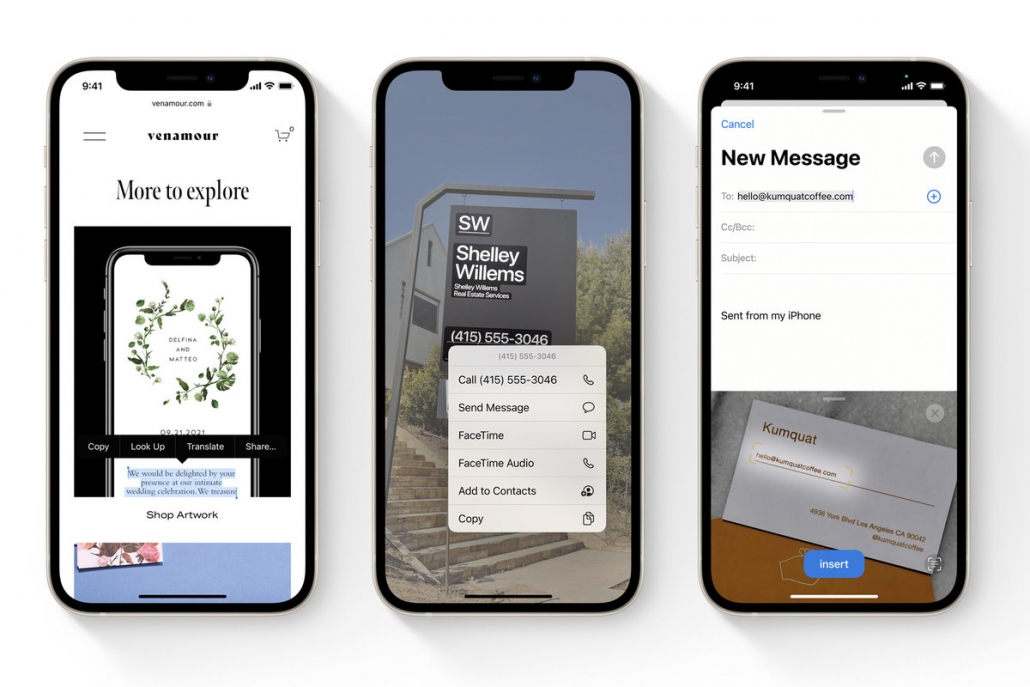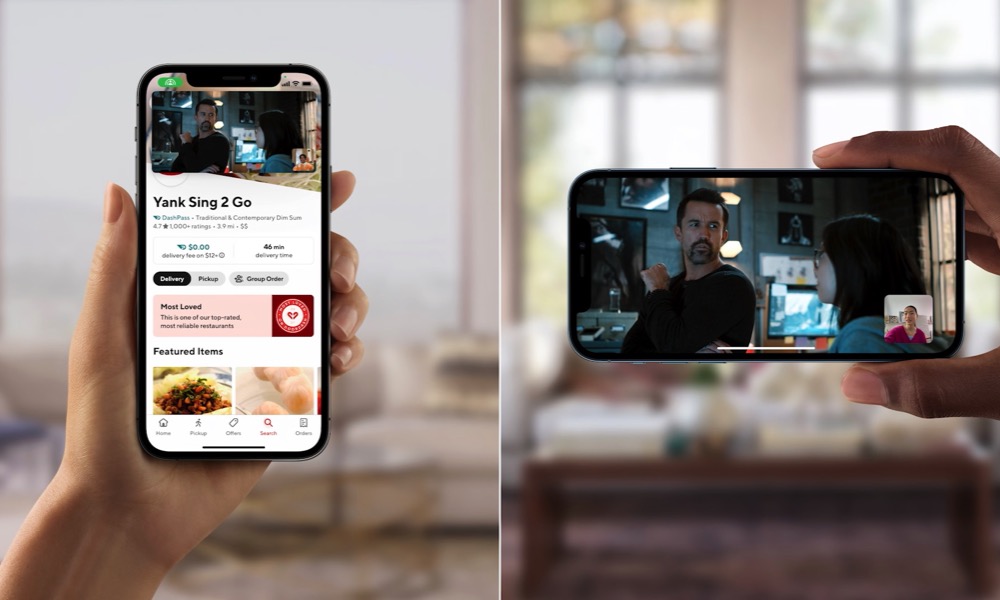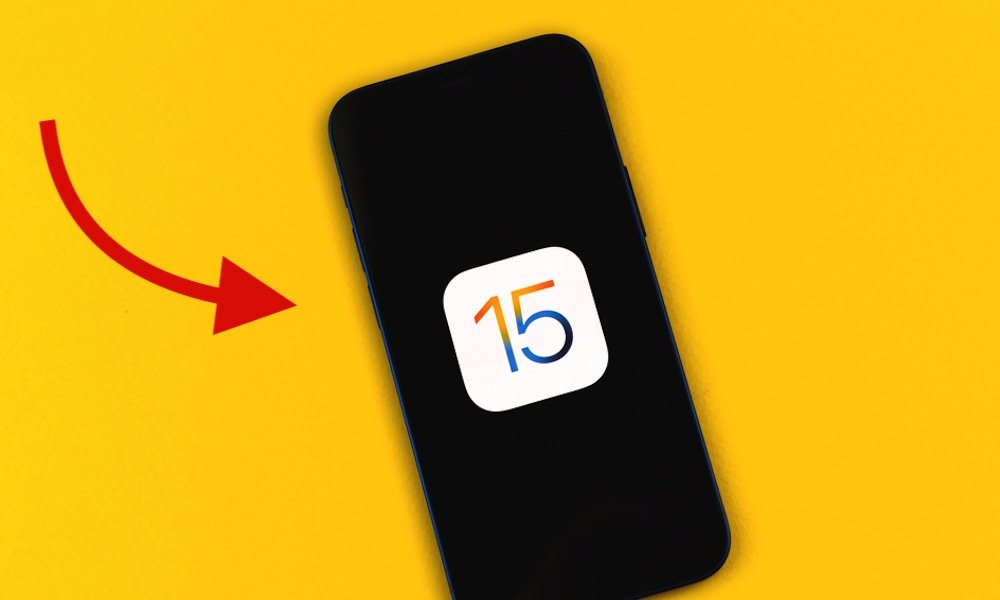Hasznos Siri-trükkök, amiktől lehet, hogy Te is eldobod az agyad!
A Siri folyamatosan fejlődik az évek során – sajnos a magyarul való megtanulás még mindig nem tartozik ezek közé, azonban elég egy kis angoltudás és máris profi szintre emelheted a kedvenc virtuális asszisztensed kihasználását. Mutatjuk az iGlass kedvenc trükkjeit!
Kérd meg, hogy üzenetet küldjön más alkalmazásokban
A Siri egyik leghasznosabb funkciója, hogy képes SMS-eket küldeni vagy valakit felhívni – így nem kell felemelned az iPhone készüléked, ha például tudatnád valakivel, hogy úton vagy. De tudtad, hogy az Üzeneteken kívül harmadik féltől származó alkalmazásokban is hasznát veheted?
Megkérheted többek között, hogy “Hey Siri, write a WhatsApp message to XY.” Ha pedig inkább telefonálnál, arra is utasíthatod, hogy hívjon fel valakit egy másik app, például a FaceTime, a WhatsApp vagy a Skype használatával.
Keress appokat és játékokat gyorsabban
A Sirivel is kereshetsz alkalmazásokat és játékokat az App Store-ban! Megkérheted, hogy találjon Neked akciójátékokat vagy azonnali üzenetküldő alkalmazásokat és a Siri automatikusan megnyitja majd az App Store-t, hogy gyorsan megkeresse, amit kérsz.
Mondhatod bizonyos alkalmazások nevét vagy egy kicsit tágabban is fogalmazhatsz: például kérd meg, hogy “Search action games” (Keress akciójátékokat.)
Siri kakukktojások
A Siri legtöbbször nem más, mint egy szuper hasznos asszisztens. De tudtad, hogy remek a humorérzéke is? Garantált a jó szórakozás, ha ezeket a mondatokat mondod el neki:
- Hey Siri, I see a little silhouette of a man. (Látom egy férfi alakját.)
- Hey Siri, I am your father. (Én vagyok az apád.)
- Hey Siri, what’s 0 divided by 0? (Mennyi 0/0?)
- Hey Siri, winter is coming. (Jön a tél.)
A Sirit továbbá arra is megkérheted, hogy dobjon fel egy érmét (“Flip a coin”), dobjon dobókockával (“Roll a dice”) vagy húzzon egy kártyát (“Pick a card”).
Keress bizonyos fotókat és albumokat
Mivel a Sirinek hozzáférése van a Fotók alkalmazáshoz, a képeidet csak a hangoddal is megtalálhatod. A több ezer képed tüzetes átnézése helyett megkérheted a Sirit, hogy mutasson meg egy adott helyen készült fotókat, képeket, amelyeket valakivel készítettél, vagy egy adott albumot. Ezeket próbáld ki:
- “Show me my pictures with (valaki neve).” – Mutass képeket XY személlyel
- “Show me my selfies.” – Mutasd a szelfiket
- “Show me (album neve).”
- “Show me my pictures in (hely neve).”
Állíts be emlékeztetőket helyszín alapján
A Siri lehetővé teszi emlékeztetők beállítását a tartózkodási helyed alapján is. Például előhívhatod Sirit és utasíthatod: “Emlékeztess arra, hogy álljak meg Jancsi házánál, amikor az irodába érek”.
Ezután értesítést kapsz, hogy látogasd meg őt, amint elérted az irodát vagy a kiválasztott helyet. Ne feledd: engedélyezned kell az Emlékeztetőknek, hogy láthassa tartózkodási helyed.
Használd hang nélkül
Te sem szeretnél az az ember lenni, aki nyilvánosan beszél a telefonjához? Szerencsére a Sirinek írva is “parancsolhatsz”, ha bekapcsolod a Beállítások>Kisegítő lehetőségek>Siri>Gépelés a Sirihez opciót.
Zenelejátszás – Nem csak Apple Musiccal
Még ha nem is vagy Apple Music felhasználó, akkor is megkérheted a Sirit, hogy játssza le kedvenc lejátszási listádat szinte bármely zenei alkalmazásban!
Csak mondd azt neki, hogy játsszon le egy dalt, zenekart vagy előadót a kiválasztott app segítségével, például: “Hey Siri, play Måneskin on Spotify.”
Akár azt az utasítást is kiadhatod, hogy hagyjon ki egy dalt (skip a song), emelje vagy csökkentse a hangerőt (turn up/down the volume), vagy szüneteltesse a zenét (pause the music), ami tökéletes, ha mondjuk a zuhany alatt állsz, és egy olyan dal jön, amit már rég törölni akartál.
Te használod a Sirit vagy továbbra is csak a magyar verzióban reménykedsz?